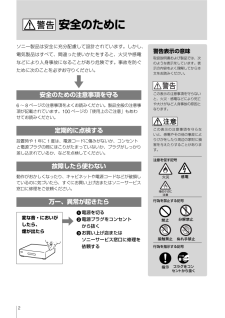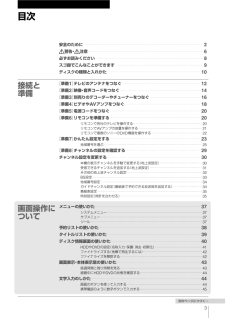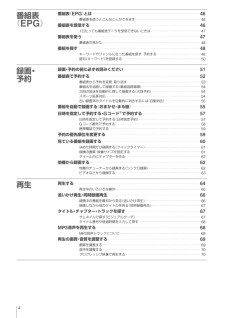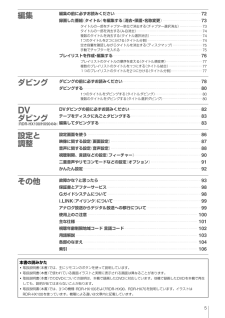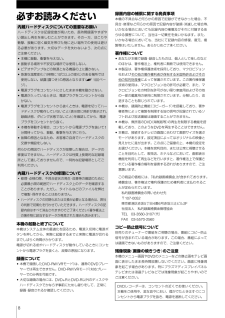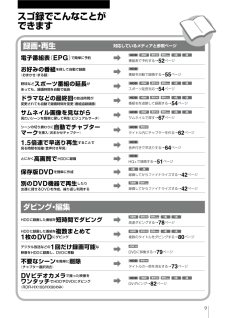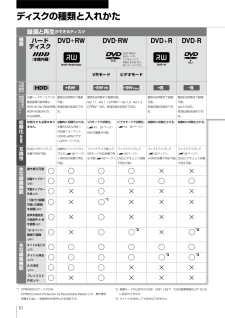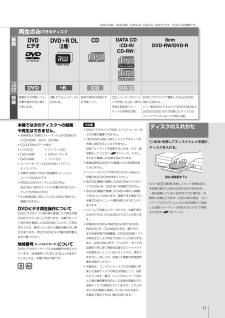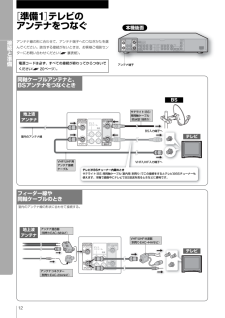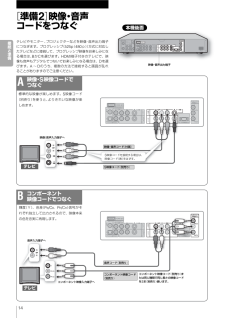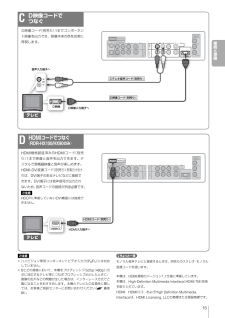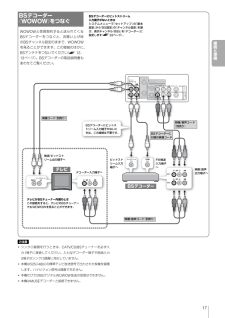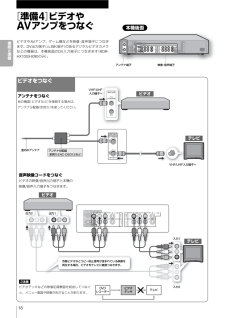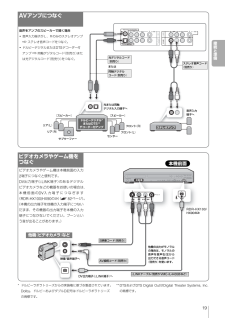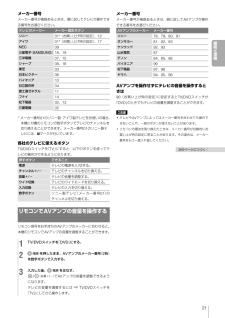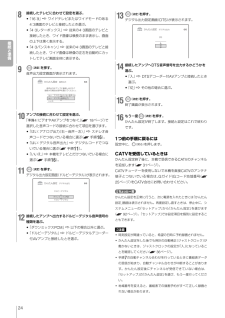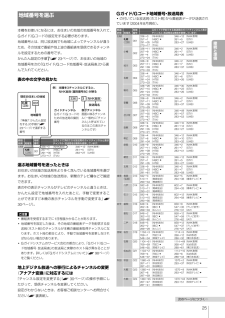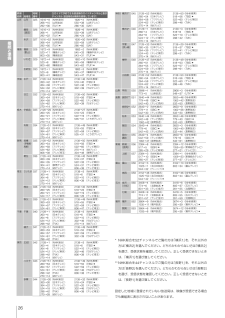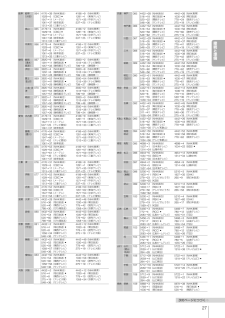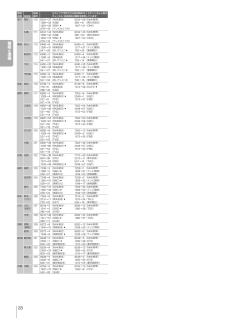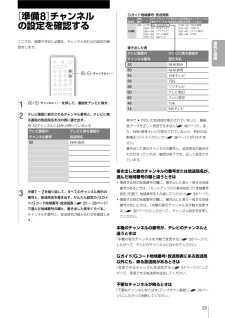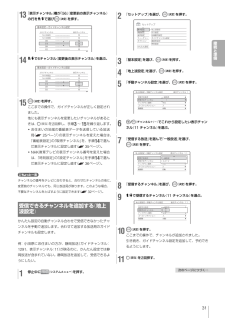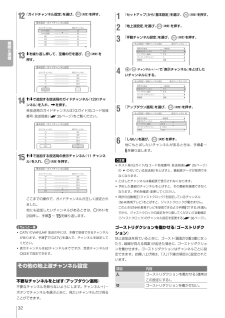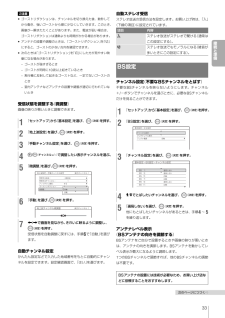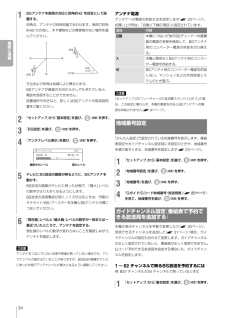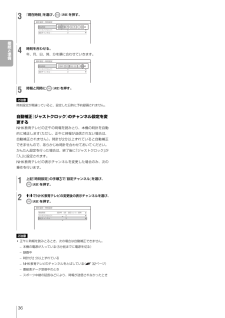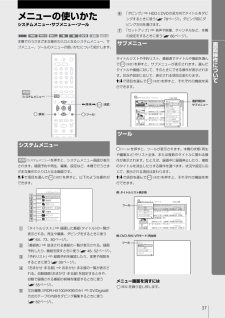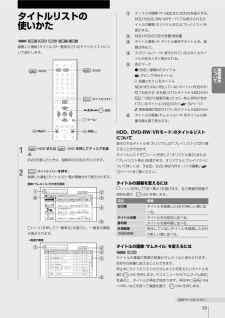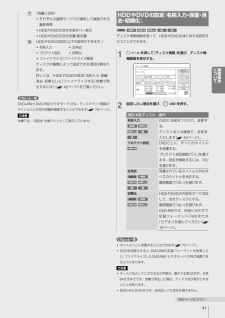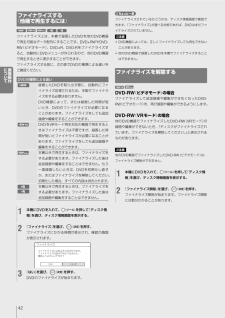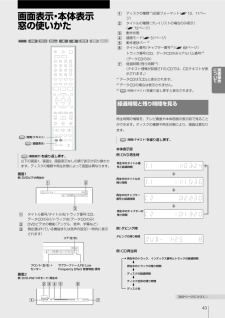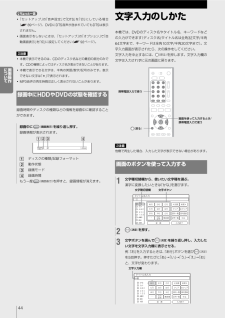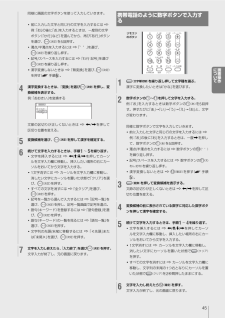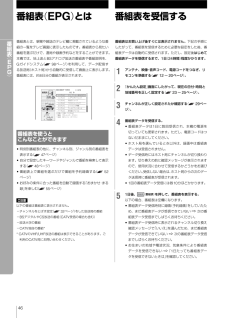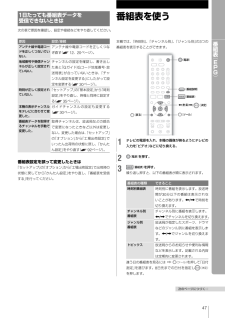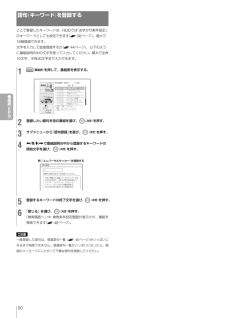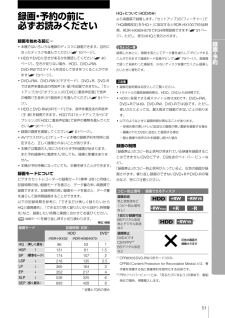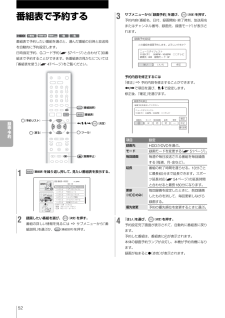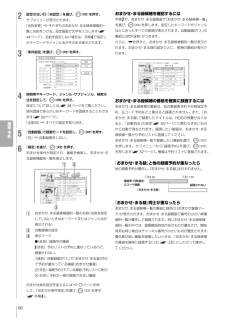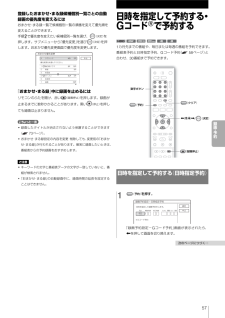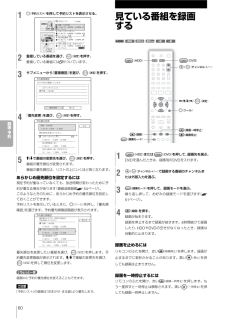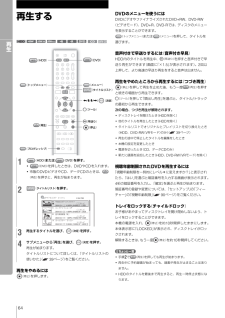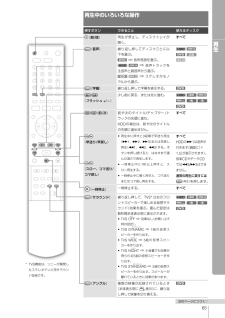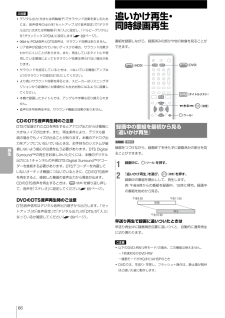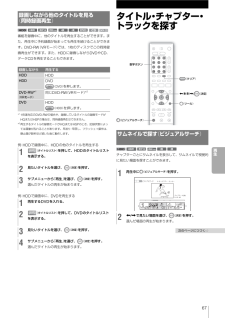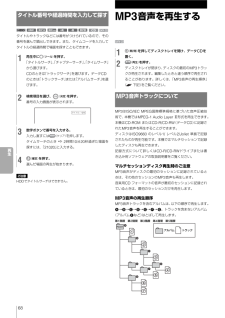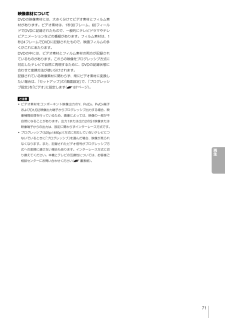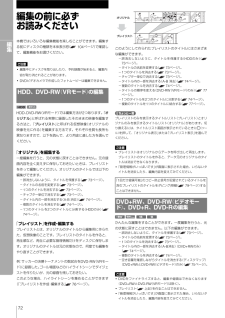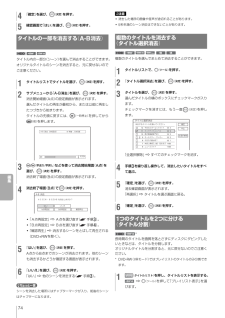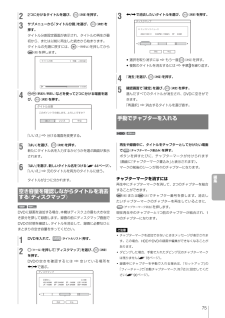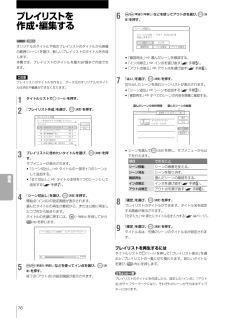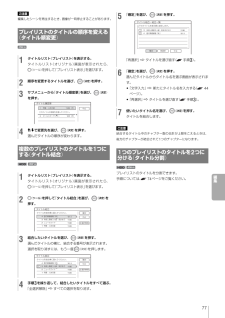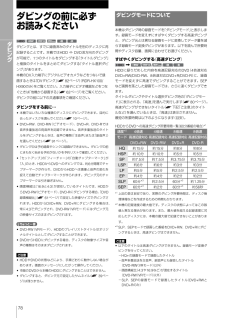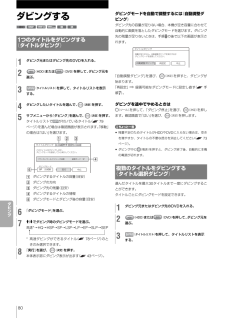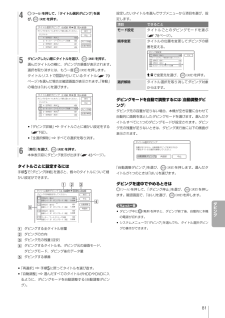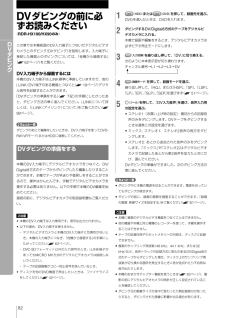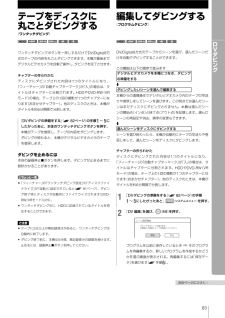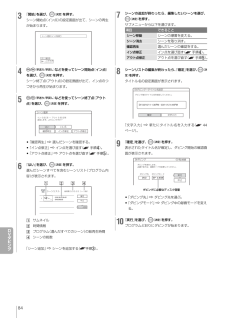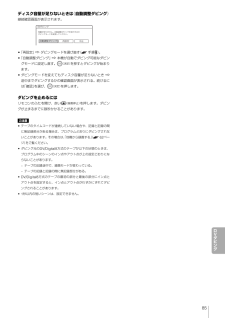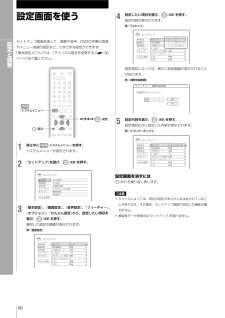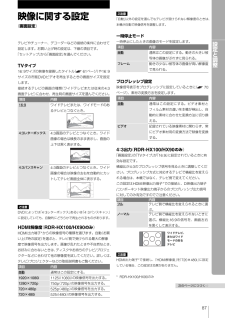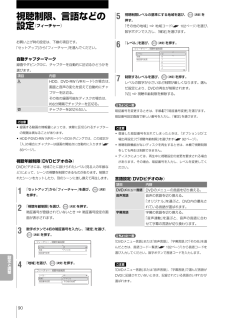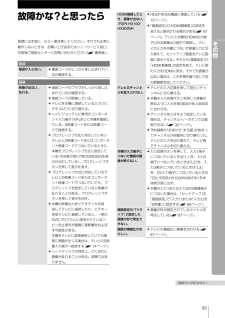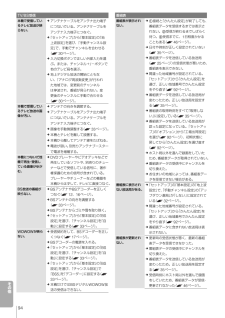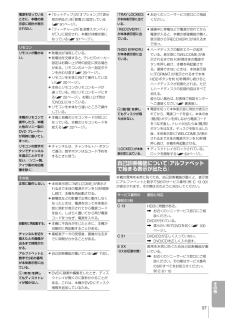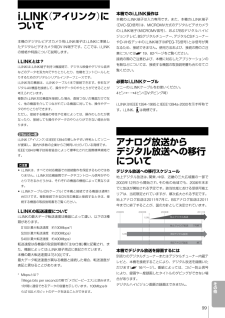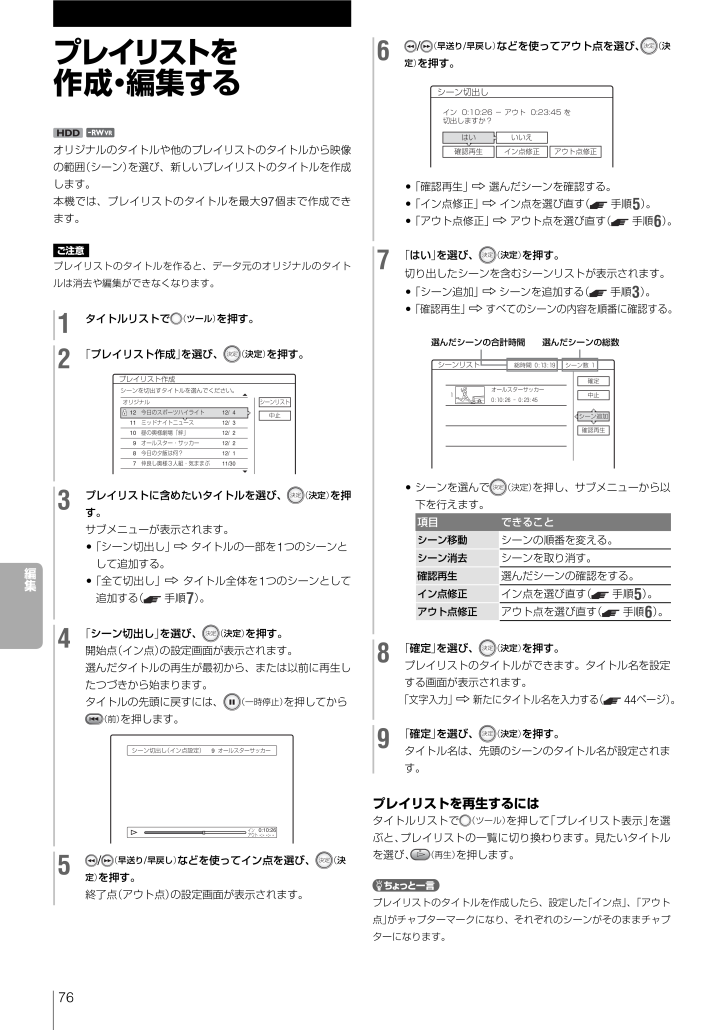
76 / 108 ページ
現在のページURL
76編集 プレイリストを作成・編集する オリジナルのタイトルや他のプレイリストのタイトルから映像の範囲(シーン)を選び、新しいプレイリストのタイトルを作成します。本機では、プレイリストのタイトルを最大97個まで作成できます。プレイリストのタイトルを作ると、データ元のオリジナルのタイトルは消去や編集ができなくなります。1 タイトルリストで(ツール)を押す。2 「プレイリスト作成」を選び、決定(決定)を押す。3 プレイリストに含めたいタイトルを選び、決定(決定)を押す。サブメニューが表示されます。・ 「シーン切出し」 k タイトルの一部を1つのシーンとして追加する。・ 「全て切出し」 k タイトル全体を1つのシーンとして追加する( 手順7)。4 「シーン切出し」を選び、決定(決定)を押す。開始点(イン点)の設定画面が表示されます。選んだタイトルの再生が最初から、または以前に再生したつづきから始まります。タイトルの先頭に戻すには、(一時停止)を押してから(前)を押します。5 /(早送り/早戻し)などを使ってイン点を選び、決定(決定)を押す。終了点(アウト点)の設定画面が表示されます。6 /(早送り/早戻し)などを使ってアウト点を選び、決定(決定)を押す。・ 「確認再生」 k 選んだシーンを確認する。・ 「イン点修正」 k イン点を選び直す( 手順5)。・ 「アウト点修正」 k アウト点を選び直す( 手順6)。7 「はい」を選び、決定(決定)を押す。切り出したシーンを含む シーンリストが表示されます。・ 「シーン追加」 k シーンを追加する( 手順3)。・ 「確認再生」 k すべてのシーンの内容を順番に確認する。・ シーンを選んで決定(決定)を押し、サブメニューから以下を行えます。項目 できること シーン移動シーンの順番を変える。 シーン消去シーンを取り消す。 確認再生選んだシーンの確認をする。 イン点修正イン点を選び直す( 手順5)。 アウト点修正アウト点を選び直す( 手順6)。8 「確定」を選び、決定(決定)を押す。プレイリストのタイトルができます。タイトル名を設定する画面が表示されます。「文字入力」 k 新たにタイトル名を入力する( 44ページ)。9 「確定」を選び、決定(決定)を押す。タイトル名は、先頭のシーンのタイトル名が設定されます。プレイリストを再生するにはタイトルリストで(ツール)を押して「プレイリスト表示」を選ぶと、プレイリストの一覧に切り換わります。見たいタイトルを選び、(再生)を押します。プレイリストのタイトルを作成したら、設定した「イン点」、「アウト点」がチャプターマークになり、それぞれのシーンがそのままチャプターになります。シーン切出し イン点設定 9 オールスターサッカー 0:10:26-:- -:- -アウトイン シーン切出しイン 0:10:26 - アウト 0:23:45 を切出しますか?はい いいえ確認再生 イン点修正 アウト点修正選んだシーンの合計時間 選んだシーンの総数シーンリスト 総時間 シーン数 確定中止シーン追加確認再生 オールスターサッカー プレイリスト作成シーンを切出すタイトルを選んでください。121110987今日のスポーツハイライトミッドナイトニュース昼の奥様劇場「絆」オールスター・サッカー今日の夕飯は何?仲良し奥様3人組・気ままぶ12/ 412/ 312/ 212/ 212/ 111/30シーンリスト中止オリジナル
参考になったと評価  51人が参考になったと評価しています。
51人が参考になったと評価しています。
このマニュアルの目次
-
1 .接続と準備録画・予約再生 編集ダビング設定と調整そ...接続と準備録画・予約再生 編集ダビング設定と調整その他画面操作について番組表︵EPG︶DVダビング2-515-585- 01 (2)(C)2004 Sony CorporationRDR-HX100RDR-HX90RDR-HX70取扱説明書DVDレコーダーお買い上げいただきありがとうございます。 電気製品は安全のための注意事項を守らないと、 火災や人身事故になることがあります。この取扱説明書には、事故を防ぐための重要な注意事項と製品の取り扱いかたを示しています。この「取扱説明書」をよ...
-
2 .2警告表示の意味取扱説明書および製品では、次のよう...2警告表示の意味取扱説明書および製品では、次のような表示をしています。表示の内容をよく理解してから本文をお読みください。この表示の注意事項を守らないと、火災・感電などにより死亡や大けがなど人身事故の原因となります。この表示の注意事項を守らないと、感電やその他の事故によりけがをしたり周辺の家財に損害を与えたりすることがあります。注意を促す記号行為を禁止する記号行為を指示する記号ソニー製品は安全に充分配慮して設計されています。しかし、電気製品はすべて、間違った使いかたをすると、火災や感電などにより人身事故になる...
-
3 .3目次接続と準備画面操作について安全のために・ ・...3目次接続と準備画面操作について安全のために・ ・ ・ ・ ・ ・ ・ ・ ・ ・ ・ ・ ・ ・ ・ ・ ・ ・ ・ ・ ・ ・ ・ ・ ・ ・ ・ ・ ・ ・ ・ ・ ・ ・ ・ ・ ・ ・ ・ ・ ・ ・ ・ ・ ・ ・ ・ ・ ・ ・ ・ ・ ・ ・ ・ ・ ・ ・ ・ ・ ・ ・ ・ ・ ・ ・ ・ ・ ・ ・ ・ ・ ・ ・ ・ ・ ・ ・ ・ ・ ・ ・ ・ ・ ・ ・ ・ ・ ・ ・ ・ ・ ・ ・ ・ ・ ・ ・ ・ ・ ・ ・ ・ ・ ・ ・ ・ ・ 2警告・ 注意・ ・ ・ ・ ・ ・...
-
4 .4番組表(EPG)録画・予約再生番組表(EPG)と...4番組表(EPG)録画・予約再生番組表(EPG)とは・ ・ ・ ・ ・ ・ ・ ・ ・ ・ ・ ・ ・ ・ ・ ・ ・ ・ ・ ・ ・ ・ ・ ・ ・ ・ ・ ・ ・ ・ ・ ・ ・ ・ ・ ・ ・ ・ ・ ・ ・ ・ ・ ・ ・ ・ ・ ・ ・ ・ ・ ・ ・ ・ ・ ・ ・ ・ ・ ・ ・ ・ ・ ・ ・ ・ ・ ・ ・ ・ ・ ・ ・ ・ ・ ・ ・ ・ ・ ・ ・ ・ ・ ・ ・ ・ ・ ・ ・ ・ ・ ・ ・ ・ ・ ・ ・ 46番組表を使うとこんなことができます・ ・ ・ ・ ・ ・ ・ ・ ・...
-
5 .5編集ダビングDVダビング(RDR-HX100/H...5編集ダビングDVダビング(RDR-HX100/HX90のみ)設定と調整その他本書の読みかた・ 取扱説明書(本書)では、主にリモコンのボタンを使って説明しています。・ 取扱説明書(本書)で使われている画面イラストと実際に表示される画面は異なることがあります。・ 取扱説明書(本書)でのDVDについての説明は、本機で録画したDVDに対応しています。他機で録画したDVDを本機で再生しても、説明があてはまらないことがあります。・ 取扱説明書(本書)では、3つの機種:RDR-HX100およびRDR-HX90、RDR-...
-
6 .6キャビネットを開けたり、分解や改造をしない火災や...6キャビネットを開けたり、分解や改造をしない火災や感電、けがの原因となることがあります。, 内部の点検や修理はお買い上げ店またはソニーサービス窓口にご依頼ください。雷が鳴りだしたら、本体や電源プラグに触れない感電の原因となります。本機は国内専用です交流100Vの電源でお使いください。海外などで、異なる電源電圧で使用すると、火災・感電の原因となります。また、コンセントの定格を超えて使用しないでください。下記の注意事項を守らないと火災・感電により死亡や大けがの原因となります。電源コードを傷つけない電源コードを傷...
-
7 .7幼児の手の届かない場所に置くディスクの挿入口など...7幼児の手の届かない場所に置くディスクの挿入口などに手をはさまれ、けがの原因となることがあります。お子さまがさわらぬようにご注意ください。コード類は正しく配置する電源コードやAVケーブルは足にひっかけると機器の落下や転倒などにより、けがの原因となることがあります。充分に注意して接続、配置してください。移動させるとき、長期間使わないときは、電源プラグを抜く長期間使用しないときは安全のため電源プラグをコンセントから抜いてください。絶縁劣化、漏電などにより火災の原因となることがあります。お手入れの際、電源プラグを...
-
8 .8必ずお読みください 内蔵ハードディスクについての...8必ずお読みください 内蔵ハードディスクについての重要なお願いハードディスクは記録密度が高いため、長時間録画やすばやい頭出し再生を楽しむことができます。その一方、ほこりや衝撃、振動に弱く磁気を帯びた物に近い場所での使用は避ける必要があります。大切なデータを失わないよう、次の点にご注意ください。・ 本機に振動、衝撃を与えない。・ 振動する場所や不安定な場所では使用しない。・ ビデオやアンプなどの熱源となる機器の上に置かない。・ 急激な温度変化(1時間に10℃以上の変化)のある場所では使用しない。結露(露つき)...
-
9 .9録画・再生対応しているメディアと参照ページ電子番...9録画・再生対応しているメディアと参照ページ電子番組表(EPG)で簡単に予約➡ 番組表で予約する→52ページお好みの番組を探して自動で録画(おまかせ・まる録)➡ 番組を自動で録画する→55ページ野球などスポーツ番組の延長があっても、録画時間を自動で延長➡ スポーツ延長対応→54ページドラマなどの最終回の放送時間が変更されても自動で録画時間を変更(番組追跡録画)➡ 番組名を追跡して録画する→54ページサムネイル画像を見ながら見たいシーンを簡単に探し...
-
10 .10 録画と再生ができるディスク種類ハードディスク...10 録画と再生ができるディスク種類ハードディスク DVD+RW DVD-RW DVD +R DVD-R VRモード ビデオモード説明書内での表示 録画時間や 対応バ ジ ン内蔵ハードディスクへの最長録画可能時間は、RDR-HX100:約693時間。RDR-HX90/HX70:約428時間。最長約8時間まで録画可能。高速記録4倍速まで対応。最長約8時間まで録画可能。Ver.1.1、 Ver.1.1 CPRM*1、 Ver.1.2、 Ver.1.2 CPRM*1 対応。高速記録4倍速まで対応。最長約8...
-
11 .11 再生のみできるディスク種類DVDビデオDVD...11 再生のみできるディスク種類DVDビデオDVD+R DL(2層) CD DATA CD (CD-R/CD-RW) 8cm DVD-RW/DVD-R説明書内での表示DATA CD特徴映画などの市販ソフト。字幕や音声を切り換えて楽しめる。2層(ダブルレイヤー)のDVD+R。音楽や音声が記録された市販ソフト。CDレコーダーやパソコンで作成したCD。MP3を含む音楽用フォーマットのみ再生可能。DVDビデオカメラで撮影した8cmのDVD-RWとDVD-R。ソニー製DVDビデオカメラ(DCR-DVD301/DVD...
-
12 .入力3/入力1出力1出力2HDMI 出力デジタル...入力3/入力1出力1出力2HDMI 出力デジタル音声出力PCM /ドルビーデジタル/DTS光同軸右左 音声 映像 S 映像 右左 音声 映像 S 1 映像YPB/CBPR/CRD1/D2映像出力デコ ダ 入力コンポーネント映像出力電源入力AC100V出力(BSアンテナから)(DC15V最大4W)BS-IF入力入力出力(テレビへ)(アンテナから)VHF/UHF入力出力検波ビットストリーム出力(BSアンテナから)(DC15V最大4W)BS-IF入力出力(アンテナから)VHF/UHF入検波ビットストリーム(B...
-
13 .出力(BSアンテナから)(DC15V最大4W)BS...出力(BSアンテナから)(DC15V最大4W)BS-IF入力入力(テレビへ)(アンテナから)VHF/UHF入力出力検波ビットストリーム地上波アンテナBSテレビ13・ 次のようなときはBS放送を受信できなかったり、受信状態が悪かったりしますが、故障ではありません。- お住まいの地域またはBS放送を送信する放送衛星会社( 35ページ)のある地域が雷雨、強風などの悪天候のとき- BSアンテナにゴミや雪が付着しているとき- 強風などでアンテナの向きが変わったとき(BSアンテナの向きを調整してください。 33ページ...
-
14 .デジタル音声出力PCM /ドルビーデジタル/DTS...デジタル音声出力PCM /ドルビーデジタル/DTS光同軸右左 音声 映像 S 映像デコ ダ 入力電源入力AC100V出力(BSアンテナから)(DC15V最大4W)BS-IF入力入力出力(テレビへ)(アンテナから)VHF/UHF入力出力検波ビットストリームHDMI 出力入力1入力3/出力1出力2右左 音声 映像 S 1 映像YPB/CBPR/CRD1/D2映像出力コンポーネント映像出力YPB/CBPR/CR映像出力コンポーネント映像出力HDMI 出力デジタル音声出力PC M /ドルビーデジタル/DT S...
-
15 .YPB/CBPR/CR出力コンポーネント映像出力H...YPB/CBPR/CR出力コンポーネント映像出力HDMI 出力デジタル音声出力PCM /ドルビーデジタ ル/DT S光同軸右左 音声 映像 S 映像デコ ダ 入力入力1出力1出力2右左 音声 映像 S 1 映像入力3/YPB/CBPR/CRD1/D2映像出力コンポーネント映像出力HDMI 出力デジタル音声出力P デジタ ル/DT S光同軸右 左 音声 映像 S 映像デコ ダ 入力入力1出力1出力2右左 音声 映像 S 1 映像入力3/IN接続と準備15音声(左)(右)C D映像コードで つなぐD ...
-
16 .HDMI 出力デジタル音声出力PCM /ドルビー...HDMI 出力デジタル音声出力PCM /ドルビーデジタル/DTS光同軸右左 音声 映像 S 映像YPB/CBPR/CRD1/D2映像出力デコ ダ 入力コンポーネント映像出力電源入力AC100V出力(BSアンテナから)(DC15V最大4W)BS-IF入力入力出力(テレビへ)(アンテナから)VHF/UHF入力出力検波ビットストリーム入力1出力1出力2右左 音声 映像 S 1 映像入力3/デジタル 音PCM /ドルビー デジタル/DT S光同軸右左 音声 映像 S 映像デコ ダ 入力入力1入力3/HDMI 出...
-
17 .デジタル音PCM /ドルビーデジタル/DT S光...デジタル音PCM /ドルビーデジタル/DT S光同軸右左 音声 映像 S 映像デコ ダ 入力入力1入力3/HDMI 出力出力(BS アンテナから )(DC15 V最大 4W )BS-IF入力出力ビット接続と準備17ビットストリーム出力検波出力(右)音声(左)映像ビットストリーム入力FM検波入力(右)音声(左)映像(右)音声(左)映像出力1出力2・ シンクロ録画を行うときは、CATV/CS/BSチューナーを必ず入力1端子に接続してください。入力3/デコーダー端子や前面入力2端子はシンクロ録画に対応していませ...
-
18 .HDMI 出力デジタル音声出力PCM /ドルビー...HDMI 出力デジタル音声出力PCM /ドルビーデジタル/DTS光同軸右左 音声 映像 S 映像YPB/CBPR/CRD1/D2映像出力デコ ダ 入力コンポーネント映像出力電源入力AC100V出力(BSアンテナから)(DC15V最大4W)BS-IF入力入力出力(テレビへ)(アンテナから)VHF/UHF入力出力検波ビットストリーム入力1出力1出力2右左 音声 映像 S 1 映像入力3/デジタル 音PCM / ドルビー デジタル/DT S光同軸右左 音声 映像 S 映像デコ ダ 入力入力1出力1出力2右左 ...
-
19 .PCM /ドルビーデジタル/DTS右左 音声 映像...PCM /ドルビーデジタル/DTS右左 音声 映像 S 映像デコ ダ 入力入力1出力1出力2右左 音声 映像 S 1 映像入力3/入力 接続と準備19ドルビーデジタル*またはDTS**デコーダー付アンプステレオアンプ音声入力端子へ光または同軸デジタル入力端子へ[スピーカー][スピーカー]リア(L)フロント(R)リア(R)フロント(L)サブウーファーセンターまたはAVアンプにつなぐ音声をアンプのスピーカーで聞く場合・ 音声入力端子がL、Rのみのステレオアンプ k ステレオ音声コードをつなぐ。・ ドルビーデ...
-
20 .20接続と準備本機後面壁のコンセントへ[準備5]電...20接続と準備本機後面壁のコンセントへ[準備5]電源コードをつなぐ電源コードは必ず、すべての接続が終わってからつないでください。下図の1 2の順につなぎます。電源コードをつないだらそのまましばらく(数10秒)お待ちください。時計が表示窓に点灯したら、本機を操作することができます。[準備6] リモコンを準備するリモコンに乾電池を入れます。3と#の向きをリモコンの表示に合わせて単3形(R6)乾電池を2個入れる。 リモコンを使うときは、リモコンを本体の リモコン受光部 に向けて操作します。リモコン受光部リモ...
-
21 .接続と準備21 メーカー番号メーカー番号が複数ある...接続と準備21 メーカー番号メーカー番号が複数あるときは、順に試してテレビが操作できる番号をお選びください。テレビのメーカー メーカー指定ボタンソニー01* (お買い上げ時の設定)、12 アイワ01* (お買い上げ時の設定)、17NEC09三星電子(SAMSUNG)18、19三洋電機07、15シャープ08、16東芝03日本ビクター06パイオニア10日立製作所04富士通ゼネラル11フナイ14松下電器02、13三菱電機05* メーカー番号01のソニー製・アイワ製テレビをお使いの場合、本機に付属のリモコンの数字...
-
22 .22接続と準備4 「リモコンモード」を選び、決定(...22接続と準備4 「リモコンモード」を選び、決定(決定)を押す。5 リモコンモード(DVD1/DVD2/DVD3)を選び、決定(決定)を押す。6 リモコンのリモコンモードスイッチを手順5で設定した本体のリモコンモードに切り換える。DVDレコーダー本体のリモコンモードを確認するには電源が切れているときに、本体のx(停止)ボタンを押します。設定されているリモコンモードが表示窓に表示されます。「DVD1」にするとソニー製のDVDプレーヤーを操作できますが、付属のリモコンに「DVDポータブル」および「ビデオDV...
-
23 .接続と準備233 画面が表示されたら、決定(決定)...接続と準備233 画面が表示されたら、決定(決定)を押す。かんたん設定が始まります。4 BSアンテナの設定を選ぶ。・ 「自動」 k BSアンテナを直接本機につないでいるときに選ぶ。本機につないだ他のBSチューナー内蔵機器の電源の有無を検知して、BS アンテナ用のコンバーター電源の供給を切り換えます。・ 「入」 k 本機の電源と関係なくBSアンテナ用のコンバーター電源を供給する。BSが映ったり消えたりするときもここを選びます。・ 「切」 k マンションなどの共同受信システムのとき選ぶ。BSアンテナ用のコンバー...
-
24 .24接続と準備8 接続したテレビに合わせて設定を選...24接続と準備8 接続したテレビに合わせて設定を選ぶ。・ 「16:9」 k ワイドテレビまたはワイドモードのある4:3画面のテレビと接続したとき選ぶ。・ 「4:3レターボックス」 k 従来の4:3画面のテレビと接続したとき、ワイド画像は横長のまま表示し、画面の上下は黒く表示する。・ 「4:3パンスキャン」 k 従来の4:3画面のテレビと接続したとき、ワイド画像は映像の左右を自動的にカットしてテレビ画面全体に表示する。9 決定(決定)を押す。音声出力設定画面が表示されます。10 アンプの接続に合わせて設定を選...
-
25 .接続と準備25次のページにつづく⇨ 地域番号を選ぶ...接続と準備25次のページにつづく⇨ 地域番号を選ぶ本機をお使いになるには、お住まいの地域の地域番号を入れて、Gガイド/Gコードの設定をする必要があります。地域番号とは、同じ放送局でも地域によってチャンネルが違うため、その地域で番組や地上波の番組表を受信できるチャンネルを設定するための番号です。かんたん設定の手順7( 23ページ)で、お住まいの地域の地域番号を次の「Gガイド/Gコード地域番号・放送局表」から選んで入れてください。表の中の文字の見かた都道府県 地域名地域番号Gガイドで予約できる放送局のガイドチャ...
-
26 .26接続と準備* NHK総合を52チャンネルでご覧...26接続と準備* NHK総合を52チャンネルでご覧の方は「横浜1」を、それ以外の方は「横浜2」を選んでください。どちらかわからない方は「横浜2」を選び、受信状態を確認してください。正しく受信できないときは、「横浜1」を選び直してください。** NHK総合を44チャンネルでご覧の方は「長野1」を、それ以外の方は「長野2」を選んでください。どちらかわからない方は「長野2」を選び、受信状態を確認してください。正しく受信できないときは、「長野1」を選び直してください。設定した地域に登録されていない放送局は、映像が受...
-
27 .接続と準備27次のページにつづく⇨岐阜 岐阜(大垣...接続と準備27次のページにつづく⇨岐阜 岐阜(大垣)064 4176→391029→51547→111061→371313→33(NHK総合)(CBC)・(メ~テレ)(岐阜放送)(三重テレビ)4186→91281→11571→35537→25(NHK教育)(東海テレビ)(中京テレビ)(テレビ愛知)高山065 4176→41029→61547→121061→381313→33(NHK総合)(CBC)・(メ~テレ)(岐阜放送) (三重テレビ)4186→21281→81571→26537→25(NHK教育)(東海...
-
28 .28接続と準備都道府県 地域名地域番号Gガイドで予...28接続と準備都道府県 地域名地域番号Gガイドで予約できる放送局のガイドチャンネルと表示チャンネル(放送局名は略称を使用しています)香川 高松110 6224→371569→331803→29279→19(NHK総合)(KSB)(RSK)・(テレビせとうち)6234→39265→411827→31(NHK教育)(西日本放送)(OHK)丸亀111 6224→441569→421803→18279→16(NHK総合)(KSB)(RSK)・(テレビせとうち)6234→40265→201827→22(NHK教育)(...
-
29 .接続と準備29Gガイド地域番号・放送局表地域名地域...接続と準備29Gガイド地域番号・放送局表地域名地域番号Gガイド/Gコードで予約できる放送局のガイドチャンネルと表示チャンネル(放送局名は略称を使用しています)小田原049 2128→52260→54264→58524→62270→14(NHK総合)(日本テレビ)(フジテレビ)(テレビ東京)(MXテレビ )2138→50518→56522→60298→46(NHK教育)(TBS)・(テレビ朝日)(TVK)書き出した表テレビ画面のチャンネル番号テレビに映る番組の放送局名52NHK総合50NHK教育54日本テレビ...
-
30 .30接続と準備3 「基本設定」を選び、決定(決定)...30接続と準備3 「基本設定」を選び、決定(決定)を押す。4 「地上波設定」を選び、決定(決定)を押す。5 「手動チャンネル設定」を選び、決定(決定)を押す。6 /(チャンネル+/-)でこれから設定したい表示チャンネル(6チャンネル)を選ぶ。7 「受信する放送」を選んで「一般放送」を選び、決定(決定)を押す。CATV の場合は、「CATV」を選びます。8 「受信するチャンネル」を選び、決定(決定)を押す。9 M/mで現在の本機の表示チャンネル(56チャンネル)を選ぶ。10 決定(決定)を押す。ここまでの...
-
31 .接続と準備3113 「表示チャンネル」欄が「56」...接続と準備3113 「表示チャンネル」欄が「56」(変更前の表示チャンネル)の行をM/mで選び決定(決定)を押す。14 M/mで6チャンネル(変更後の表示チャンネル)を選ぶ。15 決定(決定)を押す。ここまでの操作で、ガイドチャンネルが正しく設定されました。他にも表示チャンネルを変更したいチャンネルがあるときは、 (戻る)を2回押し、手順3~15を繰り返します。・ お住まいの地域の番組表データを送信している放送局( 25ページ)の表示チャンネルを変えた場合は、「番組表設定」の「取得チャンネル」を、手順14で...
-
32 .32接続と準備1 「セットアップ」から「基本設定」...32接続と準備1 「セットアップ」から「基本設定」を選び、決定(決定)を押す。2 「地上波設定」を選び、決定(決定)を押す。3 「手動チャンネル設定」を選び、決定(決定)を押す。4 /(チャンネル+/ー)で「表示チャンネル」をとばしたいチャンネルにする。5 「アップダウン選局」を選び、決定(決定)を押す。6 「しない」を選び、決定(決定)を押す。他にもとばしたいチャンネルがあるときは、手順4~6を繰り返します。・ ホスト局(Gガイド/Gコード地域番号・放送局表( 25ページ)の ・ の付いている放送局)を...
-
33 .接続と準備33* ゴーストリダクションは、チャンネ...接続と準備33* ゴーストリダクションは、チャンネルを切り換えた後、数秒してから働き、強いゴーストから順に少なくしていきます。このとき、画像が一瞬またたくことがあります。また、電波が弱い場合は、ゴーストリダクションは通常よりも時間がかかる場合があります。* アンテナの設置や調整のときは、「ゴーストリダクション」を「切」にすると、ゴーストの少ない方向を確認できます。* 次のときは「ゴーストリダクション」を「切」にした方が見やすい映像になる場合があります。- ゴーストが強すぎるとき- ゴーストが同時に10波以上...
-
34 .34接続と準備 アンテナ電源アンテナへの電源の供...34接続と準備 アンテナ電源アンテナへの電源の供給方法を設定します( 23ページ)。お買い上げ時は、「自動」(下線の項目)に設定されています。項目 内容自動本機につないだ他のBSチューナー内蔵機器の電源の有無を検知して、BSアンテナ用のコンバーター電源の供給を切り換える。入本機と関係なくBSアンテナ用のコンバーター電源を供給する。切BSアンテナ用のコンバーター電源を供給しない。マンションなどの共同受信システムのとき選ぶ。「セットアップ」の「フィーチャー」の「低消費スタンバイ」が「入」の場合、この設定に関わ...
-
35 .接続と準備352 「ガイドチャンネル設定」を選び、...接続と準備352 「ガイドチャンネル設定」を選び、決定(決定)を押す。3 mでBS7 の行を選び、決定(決定)を押す。4 M/mで表示チャンネルに「24」を入れ、決定(決定)を押す。本機の入力端子につないだ機器をG コードで予約するには1 「セットアップ」から「基本設定」を選び、決定(決定)を押す。2 「ガイドチャンネル設定」を選び、決定(決定)を押す。3 mを繰り返し押して、空欄の行を選び、決定(決定)を押す。4 M/mでGコード予約したい放送局のガイドチャンネルを下記の表から選んで入れ、,を押す。5 M...
-
36 .36接続と準備3 「現在時刻」を選び、決定(決定)...36接続と準備3 「現在時刻」を選び、決定(決定)を押す。4 時刻を合わせる。年、月、日、時、分を順に合わせていきます。5 時報と同時に決定(決定)を押す。時刻設定が間違っていると、設定した日時に予約録画されません。自動補正( ジャストクロック)のチャンネル設定を変更するNHK教育テレビの正午の時報を読みとり、本機の時計を自動的に補正します(ただし、正午に時報が送信されない場合は、自動補正されません)。時計が2分以上ずれていると自動補正できませんので、あらかじめ時計を合わせておいてください。かんたん設定を行...
-
37 .37画面操作についてメニューの使いかた システムメ...37画面操作についてメニューの使いかた システムメニュー・ サブメニュー・ツール DATA CD本機で行うさまざまな操作の入口となるシステムメニュー、サブメニュー、 ツールのメニューの使いかたについて紹介します。 システムメニューシステムメニュー(システムメニュー)を押すと、システムメニュー画面が表示されます。録画予約や再生、編集、設定など、本機で行うさまざまな操作の入り口となる画面です。M/mで項目を選んで決定(決定)を押すと、以下のような操作ができます。1 「タイトルリスト」...
-
38 .38画面操作について 予約リストの使いかた ...38画面操作について 予約リストの使いかた 設定した録画予約の確認、変更、取り消しができる予約リストについて紹介します。1 (予約リスト)を押す。予約リストが表示されます。 1 パネル広告 2 表示マーク (緑色):録画可能 z (赤色):番組を録画中 ○(灰色):番組のすべてまたは一部が録画できない :HDDに録画する :DVDに録画する :予約が重なっている 3 現在時刻 4 予約情報 k 録画日時などを表示。 5 :更新録画マーク 6 スポーツ延長:スポーツ延長対応...
-
39 .画面操作について39タイトルリストの使いかた ...画面操作について39タイトルリストの使いかた 録画した番組(タイトル)が一覧表示される タイトルリストについて紹介します。1 HDD(HDD)または DVD(DVD)を押してディスクを選ぶ。DVDを選んだときは、録画済みのDVDを入れます。2 タイトルリスト(タイトルリスト)を押す。録画した番組(タイトル)の一覧が画像付きで表示されます。 (ツール)を押して「一覧表示」を選ぶと、一覧表示画面が表示されます。HDD(HDD)DVD(DVD)(ツール)40 .40画面操作についてタイトルリストを閉じるにはもう...40画面操作についてタイトルリストを閉じるにはもう一度タイトルリスト(タイトルリスト)を押します。システムメニューからも「タイトルリスト」が選べます。・ 他のDVD機器で録画したDVDは元のタイトル名が表示されないことがあります。・ サムネイルの表示に時間がかかることがあります。・ 編集( 72ページ)を行うと、設定したサムネイルがタイトルの冒頭の映像に戻ることがあります。・ DVDに記録できない文字は、消去されます。ただし、Nと天は、それぞれ[N]と[天]に置き換えられます。・ ダビングした場合( 78ペ...41 .画面操作について417 「 残量」(目安) ・...画面操作について417 「 残量」(目安) ・ それぞれの録画モードでの連続して録画できる最長時間・ HDDやDVDの空きを表すバー表示・ HDDやDVDの空き容量/総容量8 HDDやDVDの設定(以下の設定ができます。)・ 名称入力 ・ 全消去・ プロテクト設定 ・ 初期化・ ファイナライズ/ファイナライズ解除ディスクの種類によって設定できる項目は異なります。詳しくは、「HDDやDVDの設定(名称入力・保護・消去・初期化)」と「ファイナライズする(他機で再生するには)」( 42ページ)をご覧ください。...42 .42画面操作について ファイナライズする(他機で再...42画面操作について ファイナライズする(他機で再生するには) ファイナライズとは、本機で録画したDVDを他のDVD機器で再生可能なデータ配列にすることです。DVD+RWやDVD-RW(ビデオモード)、DVD+R、DVD-Rをファイナライズすると、自動的にDVDメニューが作られるので、他のDVD機器で再生するときに表示することができます。ファイナライズする前に、次の表でDVDの種類による違いをご確認ください。DVDの種類による違い録画したDVDを取り出す際に、自動的にファイナライズ処理されるため...43 .画面操作について43 画面表示・ 本体表示窓の使い...画面操作について43 画面表示・ 本体表示窓の使いかた DATA CD (画面表示)を繰り返し押す。 以下の画面1、画面2、画面表示なしの順で表示が切り換わります。ディスクの種類や再生状態によって画面は異なります。画面1例:DVDビデオ再生中1 タイトル番号/タイトル名/トラック番号(CD、データCDのみ)/トラック名(データCDのみ)2 DVDビデオの機能(アングル、音声、字幕など)3 現在選ばれている機能または音声の設定(一時的に表示されます)画面2例:DVD-RW(VRモー...44 .44画面操作について・ 「セットアップ」の「音声設...44画面操作について・ 「セットアップ」の「音声設定」で「DTS」を「切」にしている場合( 89ページ)、DVDにDTS音声が含まれていてもDTSは表示されません。・ 画面表示をしないときは、「セットアップ」の「オプション」で「自動画面表示」を「切」に設定してください( 92ページ)。・ 本機で表示できるのは、CDのディスク名などの最初の部分のみです。CDの種類によってはディスク名が表示できないことがあります。・ 本機で表示できる文字は、半角の英語/数字/記号のみです。表示できない文字は「*」で表示されます...45 .画面操作について45携帯電話のように数字ボタンで入...画面操作について45携帯電話のように数字ボタンで入力する1 (文字種切替)を繰り返し押して文字種を選ぶ。漢字に変換したいときは「かな」を選びます。2 数字ボタンの1~11を押して文字を入力する。例:「お」を入力するときは数字ボタンの1(あ)を5回押す。押すたびに「あ」→「い」→「う」→「え」→「お」と、文字が変わります。同様に数字ボタンで文字を入力していきます。・ 前に入力した文字と同じ行の文字を入力するには k 例:「お」の後に「お」を入力するときは、一度,を押して、数字ボタンの1(あ)を5回押す。・ ...46 .46番組表︵EPG︶9 : 30PM 番組表ー時刻...46番組表︵EPG︶9 : 30PM 番組表ー時刻別▽▽テレビ○△テレビ△○テレビ△△テレビ☆☆テレビ××テレビーー テレビジュ・テーム~あなただけニュースダイジェスト今日のニュースベストミュージックショッピング情報ワールドフットボール時代劇スペシャル現在9 00 ー11 30 ○○テレビ▽監督 フローレンス・クライン▽主演 ロビンソン・カーマイン 8 ××テレビ 番組表(EPG)とは番組表とは、新聞や雑誌のテレビ欄に掲載されているような番組の一覧をテレビ画面に表示したものです。番組表から見たい...47 .47番組表を使う本機では、「時刻別」、「チャンネル...47番組表を使う本機では、「時刻別」、「チャンネル別」、「ジャンル別」の3つの番組表を表示することができます。1 テレビの電源を入れ、本機の画像が映るようにテレビの入力を「ビデオ」などに切り換える。2 (電源)を押す。3 番組表(番組表)を押す。繰り返し押すと、以下の番組表が順に表示されます。番組表の種類 できること 時刻別番組表時刻別に番組を表示します。放送時間が30分以下の番組は表示されないことがあります。48 .48番組表︵EPG︶4 番組を選び、決定(決定)を...48番組表︵EPG︶4 番組を選び、決定(決定)を押す。5 サブメニュー項目を選んで、決定(決定)を押す。録画予約するには k 「録画予約」を選ぶ( 52ページ)。番組を見るには k 「選局」を選ぶ。番組の詳しい情報を見るには情報を見たい番組を選び、(番組説明)を押します。番組の詳しい情報が表示されます。M/mで画面がスクロールします。画面を閉じるには(戻る)を押します。番組表の見かた例:チャンネル別番組表1 番組表の種類2 現在時刻3 放送局名 k49 .番組表︵EPG︶4910 「確定」を選び、決定(決...番組表︵EPG︶4910 「確定」を選び、決定(決定)を押す。検索結果が表示されます。・ 「検索条件」 k 検索設定確認画面で検索条件を確認する。・ 「絞り込み」 k 検索条件を変更・追加する。11 検索結果から番組を選び、決定(決定)を押す。12 サブメニューから項目を選び、決定(決定)を押す。・ 録画予約するには k 「録画予約」を選ぶ( 52ページ)。・ 番組を見るには k 「選局」を選ぶ。放送が始まっていない番組を選ぶと、選んだチャンネルが選局されます。 ジャンルについてあらかじめ下記の...50 .50番組表︵EPG︶語句(キーワード)を 登録する...50番組表︵EPG︶語句(キーワード)を 登録するここで登録したキーワードは、HDDでは「おまかせ条件設定」のキーワードとしても設定できます( 56ページ)。最大で18個登録できます。文字を入力して直接登録するか( 44ページ)、以下のように番組説明の中の文字を使って入力してください。最大で全角10文字、半角20文字まで入力できます。1 番組表(番組表)を押して、番組表を表示する。2 登録したい語句を含む番組を選び、決定(決定)を押す。3 サブメニューから「語句登録」を選び、決定(決定)を押す。451 .51 録画・ 予約の前に必ずお読みください録画を始...51 録画・ 予約の前に必ずお読みください録画を始める前に⋯・ 本機ではいろいろな種類のディスクに録画できます。目的に合ったディスクを選んでください( 10ページ)。・ HDDやDVDに空きがあるかを確認してください( 40ページ)。空きが足りない場合、HDD、DVD+RW、DVD-RWではタイトルを消去して空きをつくることができます( 73ページ)。・ DVD+RW、DVD-RW(ビデオモード)、DVD+R、DVD-Rでは 音声多重放送の両音声( 主・副 )を記録できません。「セットアップ」から「オプショ...52 .52録画・予約 番組表で予約する ...52録画・予約 番組表で予約する 番組表で予約したい番組を選ぶと、選んだ番組の日時と放送局を自動的に予約設定します。日時指定予約、Gコード予約( 57ページ)と合わせて30番組まで予約することができます。各番組表の見かたについては「番組表を使う」( 47ページ)をご覧ください。1 番組表(番組表)を繰り返し押して、見たい番組表を表示する。2 録画したい番組を選び、決定(決定)を押す。番組の詳しい情報を見るには k サブメニューから 「番組説明」を選ぶか、(番組説明)を押す。3 サブメニ...53 .53録画・予約・ 録画したタイトルは、タイトルリス...53録画・予約・ 録画したタイトルは、タイトルリストから再生できます( 64ページ)。・ 番組表に表示されない先の日時の番組は、日時指定、Gコードで予約できます( 57ページ)。・ キーワードやジャンルなどを指定して番組を検索、録画予約することができます( 48ページ)。・ スポーツ中継などの時間延長に合わせ、録画を自動的に延長することができます(「スポーツ延長対応」 54ページ)。・ 予約してあっても、優先順位の高い番組( 59ページ)を録画中は予約録画は実行されません。・ 「毎日」などの毎回録画を設定し...54 .54録画・予約番組名を追跡して録画する( 番組追...54録画・予約番組名を追跡して録画する( 番組追跡録画)連続ドラマなどの番組を毎回予約したとき、最終回だけ放送時間が違う場合に録り逃すことがあります。番組追跡録画を設定すると、放送時間が違っても、番組名を追跡して予約録画できます。また、1回だけの予約の場合でも、録画の前に番組表データの更新があった場合、最新の情報に合わせて録画時間を自動補正します。番組の検索は、予約時の番組の開始時刻1時間前から終了時刻1時間後の範囲で行われます。番組追跡録画はお買い上げ時に「入」に設定されています。この機能を使わないよう...55 .55録画・予約予約したスポーツ番組も延長の対象とな...55録画・予約予約したスポーツ番組も延長の対象となります。・ この機能は、番組表で「スポーツ」のジャンルに分類された番組のみに対応しています。・ この機能は同じチャンネルの予約に対してのみ働き、他のチャンネルの予約には働きません。・ 延長の情報がないときは、「セットアップ」の「フィーチャー」の「スポーツ延長対応」で設定した時間分(30分、60分、または120分)、録画は延長されます( 91ページ)。古い録画済みタイトルを自動的に消去するには( 自動消去)予約録画と「おまかせ・まる録」を実行するときにHD...56 .56録画・予約おまかせ・まる録候補を確認するには手...56録画・予約おまかせ・まる録候補を確認するには手順2で、おまかせ・まる録画面で「おまかせ・まる録候補一覧」を選び、決定(決定)を押します。設定したキーワードやジャンルなどに合ったすべての候補が表示されます。自動録画が「入」の番組には(緑色)がつきます。さらに、,を押すと、おまかせ・まる録候補個別一覧が表示されます。おまかせ・まる録の設定ごとに、候補の番組が表示されます。おまかせ・まる録候補の番組を確実に録画するにはおまかせ・まる録候補の番組は、他の番組表予約や日時指定予約、Gコード予約などと重なると録画さ...57 .57録画・予約日時を指定して予約する ・GコードR...57録画・予約日時を指定して予約する ・GコードRで予約する 1カ月先までの番組や、毎日または毎週の番組を予約できます。番組表予約と日時指定予約、Gコード予約( 58ページ)と合わせ、30番組まで予約できます。日時を指定して予約する( 日時指定予約)1 (予約)を押す。「録画予約設定-Gコード予約」画面が表示されたら、<を押して画面を切り換えます。(録画停止)(予約)58 .58録画・予約・ タイマー機能のないデジタルチュー...58録画・予約・ タイマー機能のないデジタルチューナーからデジタル衛星放送を録画するには、本機につないだデジタルチューナーの電源を入れ、チューナーをつないでいる入力に切り換えて録画したい番組を選びます。録画が終わるまでチューナーはそのままにしてください。タイマー機能が付いている機器を接続しているときは、シンクロ録画機能を使うことができます( 62ページ)。 Gコード番号で予約する新聞や雑誌のテレビ欄に掲載されているGコード番号を使う録画予約です。予約したい番組の日時とチャンネルを自動的に設定できます。1 ...59 .59録画・予約予約が重なったときは 53ページをご...59録画・予約予約が重なったときは 53ページをご覧ください。予約録画中に録画時間を延ばすには 53ページをご覧ください。予約録画中に録画を止めるにはリモコンのふたを開け、赤い(録画停止)を押します。録画が止まるまでに数秒かかることがあります。黒い(停止)を押しても録画は止まりません。予約録画を確認・変更・取り消すには「予約リストの使いかた」( 38ページ)をご覧ください。BS放送やCATVの番組をGコード予約するには次の場合には、BS放送やCATVの番組をGコード予約できます。・ ケーブルテレビやマンショ...60 .60録画・予約見ている番組を録画する ...60録画・予約見ている番組を録画する 1 HDD(HDD)またはDVD(DVD)を押して、録画先を選ぶ。DVDを選んだときは、録画用のDVDを入れます。2 /(チャンネル+/-)で録画する番組のチャンネルまたは外部入力を選ぶ。3 (録画モード)を押して、録画モードを選ぶ。繰り返し押して、お好みの録画モードを選びます(51ページ)。4 (録画)を押す。録画が始まります。録画を停止するまで録画が続きます。8時間続けて録画したり、HDDやDVDの空きがなくなったとき、録画は自動的に止まります。録画...61 .61録画・予約次のページにつづく⇨録画中に裏番組を...61録画・予約次のページにつづく⇨録画中に裏番組を見るにはテレビ本体で見たいチャンネルに切り換えます。録画に影響はありません。番組表を使って現在放送中の番組を探し、録画することができます( 52ページ)。この場合、番組が終了すると、録画も自動的に終了します。・ (録画)を押しても、すぐに録画が始まらないことがあります。・ 録画中または録画一時停止中に録画モードを変えることはできません。・ 録画中に電源プラグを抜いたり、停電があった場合、録画中の番組は消去されることがあります。決めた時間だけ録画する( クイ...62 .62録画・予約* DVD録画横縦比の設定について ...62録画・予約* DVD録画横縦比の設定について k すべて4:3で録画されます。 k 設定に関係なく、実際の映像のサイズに合わせて録画します。たとえば、16:9の映像の場合、「4:3」に設定していても16:9で録画されます。 k 録画モードがHQまたはHSP、SP、LSPに設定されている場合に有効です。その他の録画モードでは、4:3になります。363 .63録画・予約3 (入力切換)を繰り返し押して、入...63録画・予約3 (入力切換)を繰り返し押して、入力1を選ぶ。本体表示窓に「L1」が表示されます。4 (ツール)を押して、「外部入力音声」を選ぶ。・ ステレオ(お買い上げ時の設定)・ 二重音声** 音声多重放送の番組をDVD+RWまたはDVD-RW(ビデオモード)、DVD+R、DVD-Rに録画するときは、「セットアップ」の「オプション」で「DVD二重音声記録」から「主音声」または「副音声」を選びます( 91ページ)。 HDDに録画するときは、「HDD二重音声記録」で「主音声」または「副音声」、「主+副音声」...64 .64DVDの メニューを使うにはDVDビデオやファ...64DVDの メニューを使うにはDVDビデオやファイナライズされたDVD+RW、DVD-RW(ビデオモード)、DVD+R、DVD-Rでは、ディスクのメニューを表示することができます。(トップメニュー)または(メニュー)を押して、タイトルを選びます。音声付きで早送りするには( 音声付き早見)HDD内のタイトルを再生中、(早送り)を押すと音声付きで早送り再生ができます(画面に「×1.5」が表示されます)。2回以上押して、より高速の早送り再生をすると音声は出ません。再生をやめたところから再生するには( つづ...65 .65再生再生12345678910 11 12再生...65再生再生12345678910 11 12再生中のいろいろな操作押すボタン できること 使えるディスク(開/閉)再生が停止し、ディスクトレイが開く。すべて( 音声) 繰り返し押してディスクごとに以下を選ぶ。 k 音声言語を選ぶ。 k 音声トラックを主音声と副音声から選ぶ。 DATA CD k ステレオかモノラルから選ぶ。 DATA CD( 字幕)繰り返し押して字幕を表示する。 /( フラッシュ+/-)少し前に戻る、または先に進む。 /(前/次)前や次のタイトル/チャプター...66 .66再生 ・ デジタル出力(光または同軸端子)でサ...66再生 ・ デジタル出力(光または同軸端子)でサラウンド効果を楽しむためには、音声信号の出力を「セットアップ」の「音声設定」で「デジタル出力」(光または同軸端子)を「入」に設定し、「ドルビーデジタル」を「ダウンミックスPCM」に設定します( 89ページ)。・ 96kHz PCM音声とDTS音声は、サラウンド効果はありません。・ リア音声が記録されていないディスクの場合、サラウンド効果がわかりにくいことがあります。また、再生しているタイトルや使用している環境によってもサラウンド効果は得られない場合があります...67 .67再生 録画しながら他のタイトルを見る( 同時録...67再生 録画しながら他のタイトルを見る( 同時録画再生) DATA CD番組を録画中に、他のタイトルを再生することができます。また、再生中に予約録画が始まっても再生を続けることができます。DVD-RW(VRモード)では、1枚のディスクでこの同時録画再生ができます。また、HDDに録画しながらDVDやCD、データCDを再生することもできます。録画しながら 再生するHDDHDDHDDDVDDVD(DVD)を押します。DVD-RW*1(VRモード)同じDVD-RW(VRモード)*2DV...68 .68再生 タイトル番号や経過時間を入力して探す ...68再生 タイトル番号や経過時間を入力して探す DATA CD タイトルや トラックなどには番号がつけられているので、その番号を選んで頭出しできます。また、タイムコードを入力してタイトルの経過時間で場面を探すこともできます。1 再生中に(ツール)を押す。 「 タイトルサーチ」、「チャプターサーチ」、「タイムサーチ」から選びます。 CDのときは「トラックサーチ」を選びます。データCDのときは「トラックサーチ」または「アルバムサーチ」を選びます。2 検索項目を選び、決定(決定...69 .69再生 次のページにつづく⇨データCD を本機に...69再生 次のページにつづく⇨データCD を本機に入れて(再生)を押すと、数字のトラックが①~⑦の順序でトラックを再生します。アルバムがサブアルバムを含んでいるときは、サブアルバムに含まれるトラックの再生が優先されます(例:CはDを含んでいるので5より4が優先される)。・ MP3音声トラックの再生中にディスク情報を見ることができます( 43ページ)。・ ディスクにトラックを記録するときは、あらかじめトラック名の頭に数字(01、02、03 など)を入れておくと、その数字の順番に再生することができます。・ 多く...70 .70再生 370再生 371 .71再生 映像素材についてDVDの映像素材には、大...71再生 映像素材についてDVDの映像素材には、大きく分けて ビデオ素材と フィルム素材があります。ビデオ素材は、1秒30フレーム、60フィールドでDVDに記録されたもので、一般的にテレビドラマやテレビアニメーションなどの番組があります。フィルム素材は、1秒24フレームでDVDに記録されたもので、映画フィルムの多くがこれにあたります。DVDの中には、ビデオ素材とフィルム素材の両方が記録されているものがあります。これらの映像をプログレッシブ方式に対応したテレビで自然に再現するために、DVDの記録状態に合わせて...72 .72編集このようにして作られたプレイリストのタイト...72編集このようにして作られたプレイリストのタイトルにはさまざまな編集ができます。- 誤消去しないように、タイトルを保護する(HDDのみ)( 73ページ)。- タイトルの名前を変更する( 73ページ)。- 1つのタイトルを消去する( 73ページ)。- チャプター単位で消去する( 73ページ)。- タイトル内の一部を消去する(A-B 消去)( 74ページ)。- 複数のタイトルを消去する( 74ページ)。- タイトルの順序を変える(DVD-RW(VRモード)のみ)( 77ページ)。- 1つのタイトルを2つのタイ...73 .73編集3 サブメニューから項目を選び、決定(決...73編集3 サブメニューから項目を選び、決定(決定)を押す。項目 できること タイトル消去タイトルを1つずつ消去する。確認画面で「はい」を選びます。 プロテクト設定 タイトルを保護する。設定画面で「入」を選びます。保護されたタイトルに がつきます。設定画面で「切」を選ぶと、保護を解除できます。 タイトル名変更タイトル名入力画面でタイトルに名前をつけたり、変更する ( 44ページ)。・ まとめて複数のタイトルを消去したり( 74ページ)、すべてのタイトルを消去することもできます( 41ページ)。・ ...74 .74編集4 「確定」を選び、決定(決定)を押す。5...74編集4 「確定」を選び、決定(決定)を押す。5 確認画面で「はい」を選び、決定(決定)を押す。タイトルの一部を消去する( A-B消去) タイトル内の一部分(シーン)を選んで消去することができます。オリジナルタイトルのシーンを消去すると、元に戻せないのでご注意ください。1 タイトルリストでタイトルを選び、決定(決定)を押す。2 サブメニューから「A-B消去」を選び、決定(決定)を押す。消去開始場面(A点)の設定画面が表示されます。選んだタイトルの再生が最初から、または以前に再生したつづきから始まり...75 .75編集2 2つに分けるタイトルを選び、決定(決定...75編集2 2つに分けるタイトルを選び、決定(決定)を押す。3 サブメニューから「タイトル分割」を選び、決定(決定)を押す。タイトル分割設定画面が表示され、タイトルの再生が最初から、または以前に再生した続きから始まります。タイトルの先頭に戻すには、(一時停止)を押してから(前)を押します。4 /(早送り/早戻し)などを使って2つに分ける場面を選び、決定(決定)を押す。「いいえ」 k 分ける場面を変更する。 5 「はい」を選び、決定(決定)を押す。新たにタイトル名を入力するかどうかを選ぶ画面が表示されます。...76 .76編集 プレイリストを作成・編集する オリジナル...76編集 プレイリストを作成・編集する オリジナルのタイトルや他のプレイリストのタイトルから映像の範囲(シーン)を選び、新しいプレイリストのタイトルを作成します。本機では、プレイリストのタイトルを最大97個まで作成できます。プレイリストのタイトルを作ると、データ元のオリジナルのタイトルは消去や編集ができなくなります。1 タイトルリストで(ツール)を押す。2 「プレイリスト作成」を選び、決定(決定)を押す。3 プレイリストに含めたいタイトルを選び、決定(決定)を押す。サブメニューが表示されます。・ 「シーン...77 .77編集5 「確定」を選び、決定(決定)を押す。「...77編集5 「確定」を選び、決定(決定)を押す。「再選択」 k タイトルを選び直す( 手順3)。6 「確定」を選び、決定(決定)を押す。選んだタイトルからタイトル名を選ぶ画面が表示されます。・ 「文字入力」 k 新たにタイトル名を入力する( 44ページ)。・ 「再選択」 k タイトルを選び直す( 手順3)。7 使いたいタイトル名を選び、決定(決定)を押す。タイトルを結合します。結合するタイトル中のチャプター数の合計が上限をこえるときは、後方のチャプターが結合されて1つのチャプターになります。1つのプレイリス...78 .78ダビング ダビングモードについて本機はダビング...78ダビング ダビングモードについて本機はダビング時の録画モードを「ダビングモード」と表示します。録画モードを変えずにすばやくダビングする高速ダビングと、ダビング元とは異なる録画モードに変換してデータ量を減らす録画モード変換ダビングがあります。以下を読んで所要時間やディスク容量、画質に合わせてお選びください。すばやくダビングする( 高速ダビング) , / / / /HDDに録りだめした内容を高速記録対応のDVD(4倍速対応DVD+RW/DVD-RW、8倍速対応DVD+R/DVD-R)に、録画モードを変えず...79 .79ダビングダビング 移動(ムーブ)について ,...79ダビングダビング 移動(ムーブ)について , 「1回だけ録画可能」のコピー防止信号が含まれている映像(BS・地上デジタル放送など)は、HDDからDVD-RW(VRモード)*へのみ移動させることができます(移動が終了すると、HDD内の元の映像は消去されます)。「移動」はダビングと同じ手順で行います( 80ページ)。「1回だけ録画可能」のコピー防止信号が含まれているタイトルにはマークが付いています。・ HDD内の以下のタイトルは移動できません。- 保護されているタイトル- プレイリストのタイトル- プレイ...80 .80ダビング↑ダビングモードを自動で調整するには(...80ダビング↑ダビングモードを自動で調整するには(自動調整ダビング)ダビング先の容量が足りない場合、本機が空き容量に合わせて自動的に画質を落としたダビングモードを選びます。ダビング先の残量が足りないときは、手順8の後で以下の画面が表示されます。「自動調整ダビング」を選び、決定(決定)を押すと、ダビングが始まります。「再設定」 k 録画可能なダビングモードに設定し直す( 手順7)。ダビングを途中でやめるときは(ツール)を押して、「ダビング停止」を選び、決定(決定)を押します。確認画面で「はい」を選び、決定(決...81 .81ダビング設定したいタイトルを選んでサブメニュー...81ダビング設定したいタイトルを選んでサブメニューから項目を選び、設定します。項目 できること モード設定タイトルごとのダビングモードを選ぶ( 78ページ)。 順序変更タイトルの位置を変更してダビングの順番を変える。このタイトルのダビング順変更先を選んでください。世界紀行・南米2サッカー・ワールドシリーズ決勝世界紀行・南米1世界紀行・南米3 1/221/201/211/23ダビング順変更中止3124M/mで変更先を選び、決定(決定)を押す。 選択解除タイトル選択を取り消してダビング対象からはずす。ダビングモ...82 .82DVダビング DVダビングの前に必ずお読みくだ...82DVダビング DVダビングの前に必ずお読みください(RDR-HX100/HX90のみ)この章では本機前面のDV入力端子につないだデジタルビデオカメラとのダビング(DVダビング)を説明します。入力端子に接続した機器とのダビングについては、「他機から録画する」( 62ページ)をご覧ください。DV入力端子から録画するには本機のDV入力端子はi.LINK標準に準拠していますので、他のi.LINK(DV)端子のある機器とつなぐと( 19ページ)デジタル信号を記録することができます。「DVダビングの準備をする」( ...83 .83DVダビングDVダビング 編集してダビングする...83DVダビングDVダビング 編集してダビングする( プログラムダビング) DV/Digital8方式のテープからシーンを選び、選んだシーンだけを自動でダビングすることができます。この機能は以下の順序で進みます:デジタルビデオカメラを本機につなぎ、ダビングの準備をするmダビングしたいシーンを選んで編集する本機からの遠隔操作でデジタルビデオカメラ内のテープの早送りや巻戻しをしてシーンを選びます。この時点では選んだシーンはまだディスクにダビングされません。本機は選んだシーンの開始点(イン点)と終...84 .84DVダビング3 「開始」を選び、決定(決定)を...84DVダビング3 「開始」を選び、決定(決定)を押す。シーン開始点(イン点)の設定画面が出て、シーンの再生が始まります。4 /(早送り/早戻し)などを使ってシーン開始点(イン点)を選び、決定(決定)を押す。シーン終了点(アウト点)の設定画面が出て、イン点のつづきから再生が始まります。5 /(早送り/早戻し)などを使ってシーン終了点(アウト点)を選び、決定(決定)を押す。・ 「確認再生」 k 選んだシーンを確認する。・ 「イン点修正」 k イン点を選び直す( 手順4)。・ 「アウト点修正」 k アウト点...85 .85DVダビングディスク容量が足りないときは(自動...85DVダビングディスク容量が足りないときは(自動調整ダビング)継続確認画面が表示されます。・ 「再設定」 k ダビングモードを選び直す( 手順9)。・ 「自動調整ダビング」 k 本機が自動でダビング可能なダビングモードに設定し直す。決定(決定)を押すとダビングが始まります。・ ダビングモードを変えてもディスク容量が足りないとき k 途中までダビングするかの確認画面が表示される。続けるには「確認」を選び、決定(決定)を押します。ダビングを止めるにはリモコンのふたを開け、赤い(録画停止)を押します。ダビングが...86 .86設定画面を使う セットアップ画面を使って、...86設定画面を使う セットアップ画面を使って、画質や音声、DVDの字幕の言語やメニュー言語の設定など、さまざまな設定ができます。「基本設定」については、「チャンネル設定を変更する」( 30ページ) をご覧ください。1 停止中にシステムメニュー(システムメニュー)を押す。システムメニューが表示されます。2 「セットアップ」を選び、決定(決定)を押す。3 「基本設定」、「画面設定」、「音声設定」、「フィーチャ-」、「オプション」、「かんたん設定」から、設定したい項目を選び、決定(決定)を押す。選択した設定...87 .87設定と調整「自動」以外の設定を選んでもテレビが...87設定と調整「自動」以外の設定を選んでもテレビが受けられない解像度のときは、本機が自動で映像信号を調整します。 一時停止モード一時停止にしたときの画像のモードを設定します。項目 内容自動通常はこの設定にする。動きの大きい被写体の画像がぶれずに見られる。フレーム動きの少ない被写体の画像が高い解像度で見られる。 プログレッシブ設定映像信号表示をプログレッシブに設定しているときに( 70ページ)、素材の変換方法を設定します。項目 内容自動通常はこの設定にする。ビデオ素材とフィルム素材の違いを本機が検出し、自動的...88 .88設定と調整 スクリーンセーバーメニューや設定画...88設定と調整 スクリーンセーバーメニューや設定画面などを表示中に、本体やリモコンの操作がないまま10分経過すると、スクリーンセーバーの画面に切り換わります。画像の焼き付き(残像現象)を防ぐのに役立ちます。項目 内容入スクリーンセーバーを使う。切スクリーンセーバーを使わない。 入力1入力1端子からの入力映像信号の種類を選びます。項目 内容映像映像端子でつないだときに選ぶ。S映像S映像端子でつないだときに選ぶ。 入力3入力3端子からの入力映像信号の種類を選びます。項目 内容映像映像端子でつないだときに選ぶ。 ...89 .89設定と調整本機のHDMI端子*をドルビーデジタ...89設定と調整本機のHDMI端子*をドルビーデジタル信号に対応していない機器につないでいるときは、「ドルビーデジタル」に設定していてもダウンミックスPCM信号が出力されます。 DTS(DVDビデオのみ)DTS信号のデジタル出力方式を選びます。項目 内容入DTSデコーダー内蔵のオーディオ機器を接続しているときに選ぶ。切DTSデコーダーを内蔵していないオーディオ機器を接続したときに選ぶ。DTSに対応していない機器にHDMI出力*した場合、設定(入/切)に関わらず、信号は出力されません。 48kHz/96kHz ...90 .90設定と調整視聴制限、言語などの設定(フィーチャ...90設定と調整視聴制限、言語などの設定(フィーチャー)お買い上げ時の設定は、下線の項目です。 「セットアップ」から「フィーチャー」を選んでください。 自動チャプターマーク録画やダビング中に、チャプターを自動的に区切るかどうかを選びます。項目 内容入HDD、DVD-RW(VRモード)の場合は、画面と音声の変化を捉えて自動的にチャプターを区切る。その他の録画可能なディスクの場合は、約6分間隔でチャプターを区切る。切チャプターを区切らない。・ 録画する動画の情報量によっては、実際に区切られるチャプターの間隔は異な...91 .91設定と調整二重音声やリモコンモードなどの設定(...91設定と調整二重音声やリモコンモードなどの設定(オプション)お買い上げ時の設定は、下線の項目です。 「セットアップ」から「オプション」を選んでください。 DVD初期化(DVD-RWのみ)新しいDVD-RWを入れると、初期化が自動的に始まります。そのときの記録フォーマットを選びます。項目 内容VR自動的にVRモードで初期化する。ビデオ自動的にビデオモードで初期化する。 HDD 二重音声記録(HDD) 音声多重放送の番組をHDDへ録画するときの音声を設定します。項目 内容主音声主音声で録音する。副音声副音声で...92 .92設定と調整 自動画面表示項目 内容入本機の電源...92設定と調整 自動画面表示項目 内容入本機の電源を入れたときなどに、自動的に画面に情報が表示される。切画面表示ボタンを押したときのみ、情報が表示される。 リモコンモード他のソニー製DVD機器が同じリモコンモードを使っている場合は、本機のリモコンモードを変更できます。選んだ項目にリモコンのリモコンモードスイッチを合わせます( 22ページ)。項目 内容DVD1お買い上げ時の設定と他のDVD機器の本体のリモコンモードが同じときに選ぶ。DVD2お買い上げ時の設定と他のDVD機器の本体のリモコンモードが同じと...93 .93 故障かな?と思ったら修理に出す前に、もう一度...93 故障かな?と思ったら修理に出す前に、もう一度点検してください。それでも正常に動作しないときは、お買い上げ店またはソニーサービス窓口、お客様ご相談センターにお問い合わせください( 裏表紙)。電源電源が入らない。c 電源コードがしっかり差し込まれているか確認する。 画像映像が出ない、乱れる。 c 接続コードのプラグがしっかり差し込まれているか確認する。c 接続コードが断線している。c テレビを本機に接続している入力(「ビデオ」など)に切り換える。c ハイビジョンテレビ専用のコンポーネント入力端子(Y/...94 .94その他TV/BS受信本機で受信しているテレビ放...94その他TV/BS受信本機で受信しているテレビ放送が映らない。c アンテナケーブルをアンテナ出力端子につないでいる。アンテナケーブルをアンテナ入力端子につなぐ。c 「セットアップ」から「基本設定」の「地上波設定」を選び、「手動チャンネル設定」で、手動でチャンネルを合わせる( 30ページ)。c 入力切換ボタンで正しい外部入力を選ぶ。または、チャンネル+/-ボタンで他のテレビ局を選ぶ。c 地上デジタル放送の開始にともない、「アナログ周波数変更」が行われた地域では、変更前のチャンネルは停波され、番組が見られない...95 .95その他番組表に表示されない番組がある。c 受信...95その他番組表に表示されない番組がある。c 受信状態が悪いため、すべての番組表データを受信できなかった。c 時刻別番組表には、短い番組(5分間の番組など)は表示されない。チャンネル別番組表を使う( 47ページ)。間違った放送局名が表示される。c 間違った地域番号が設定されている。「セットアップ」から「かんたん設定」を選び、正しい地域番号でかんたん設定をやり直す( 92ページ)。c 引越して番組表データを受信できない場合などに、前に受信していた放送局名が表示されることがある。「セットアップ」の「オプション」...96 .96その他再生が自動的に止まる。c DVDによって...96その他再生が自動的に止まる。c DVDによってはオートポーズ信号が記録されているものがある。このようなDVDを再生すると、オートポーズ信号のところで自動的に再生が止まる。停止、早送り/早戻し、スロー再生などの操作ができない。c 操作を禁止しているDVDを再生している。DVDに付属の説明書もあわせて見る。音声言語を変更できない。c 再生しているディスクに複数の音声言語が記録されていない。c 音声言語の切り換えを禁止しているDVDを再生している。c DVDメニューから操作してみる。字幕を変更できない。c 再...97 .97その他電源を切っているときに、本機の表示窓に時...97その他電源を切っているときに、本機の表示窓に時計が表示されない。c 「セットアップ」の「オプション」で「表示窓の明るさ」を「節電」に設定している( 91ページ)。c 「フィーチャー」の「低消費スタンバイ」が「入」に設定され、本機が待機状態になっている( 91ページ)。リモコンリモコンが働かない。c 乾電池が消耗している。c 乾電池を交換すると、テレビのメーカー設定はお買い上げ時の設定に戻る場合がある。リモコンのメーカー指定ボタンを合わせ直す( 20ページ)。c リモコンを本体に向けて操作していない( 298 .98その他保証書とアフターサービス本機は日本国内専...98その他保証書とアフターサービス本機は日本国内専用です。電源電圧や放送規格の異なる海外ではお使いになれません。保証書・ この製品には保証書が添付されていますので、お買い上げの際にお買い上げ店でお受け取りください。・ 所定事項の記入および記載内容をお確かめのうえ、大切に保存してください。・ 保証期間は、お買い上げ日より1年間です。アフターサービス調子が悪いときはまずチェックとご相談を「故障かな?と思ったら」の項を参考にして、故障かどうかを点検してください。症状が改善されないときは、お客様ご相談センターへご連...99 .99その他 i.LINK(アイリンク)について本機...99その他 i.LINK(アイリンク)について本機のデジタルビデオカメラ用i.LINK端子はi.LINKに準拠したデジタルビデオカメラ用DV IN端子です。ここでは、i.LINKの規格や特長について説明します。i.LINKとは?i.LINKはi.LINK端子を持つ機器間で、デジタル映像やデジタル音声などのデータを双方向でやりとりしたり、他機をコントロールしたりするためのデジタルシリアルインターフェースです。i.LINK対応機器は、i.LINKケーブル1本で接続できます。多彩なデジタルAV機器を接続して、操作...100 .100その他ステレオで聞くときのエチケットステレオ...100その他ステレオで聞くときのエチケットステレオで音楽をお楽しみになるときは、隣近所に迷惑がかからないような音量でお聞きください。特に、夜は小さめな音でも周囲にはよく通るものです。窓を閉めたり、ヘッドホンをご使用になるなどお互いに心を配り、快い生活環境を守りましょう。このマークは音のエチケットのシンボルマークです。クリーニングディスクについて市販のレンズ用のクリーニングディスクは、本機では使わないでください。故障するおそれがあります。 DVDやCDの取り扱い上のご注意・ 再生、録画面に手を触れないように持...
この取扱説明書が関連付けられている製品
関連サポート製品Copyright © 2013 Gizport.jp All Rights Reserved.ファイルをアップロードしています。
しばらくお待ちください。








![前ページ カーソルキー[←]でも移動](http://gizport.jp/static/images/arrow_left2.png)